標準アプリケーションの起動
電源OFF状態から、電源キーを3秒間長押しすると標準アプリケーションが起動します。起動時に「OPTICON」ロゴを約1秒間、「標準アプリケーション」ロゴを約3秒間表示後、メインメニューが表示されます。
 ⇨
⇨

もし、他のアプリケーションが起動する場合は、以下の手順により、標準アプリケーションに切り替えてご使用いただくことができます。
アプリケーションの画面で[Q1]キーと[Q2]キーを同時に2秒以上押し続けると、システムメニューが表示されます。
[1] 「アプリ切替」を開き、標準アプリを選択し、システムメニューに戻ります。
[*] 再起動を選択します。
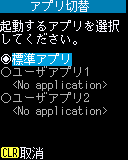
ステータスバーの表示
OPH-5000iのステータスバーの表示について説明します。

| 状態 | 説明 | システム日付 | システム日付をMM/DD HH:MM形式で表示します。 |
|---|---|
| Bluetooth状態 | Bluetooth有効時、Bluetoothマークが表示されます。 Bluetooth無効時、Bluetoothマークは表示されません。 |
| WLAN状態 | 無線LAN有効時、電波強度が表示されます。 無線LAN無効時、無線LANマークは表示されません。 |
| 入力状態 | A:文字入力状態(シフトON) 1:数字入力状態(シフトOFF) |
| バッテリー状態 | バッテリーの状態が表示されます。 |
メニューの操作
デフォルト設定の標準アプリケーションの各種メニューについて説明します。大きく分けて、メインメニュー、端末設定、読取条件設定のメニューがあります。
(操作方法)
- メインメニュー
- 「メインメニュー」は起動後、最初に表示されるメニューです。
メインメニューから各種業務と、設定へ遷移します。 - 端末設定
- 「端末設定」は端末ID等を設定するメニューです。
メインメニューで[F1]キーを押すと端末設定へ遷移します。 - 読取条件設定
- 「読取条件設定」はバーコードの読取可否やオプションをカスタマイズするメニューです。
メインメニューで[F2]キーを押すと読取条件設定へ遷移します。


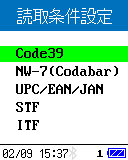
最終更新日:2022/04/20